Kas ir JPG uz BMP pārveidotājs?
JPG uz BMP pārveidotājs ir rīks vai programmatūra, kas ļauj pārveidot JPG (JPEG) attēla failu BMP (Bitmap) faila formātā.
-
JPG (JPEG) ir plaši izmantots attēlu formāts fotogrāfijām un sarežģītiem attēliem, kas izmanto zudumu saspiešanu, lai samazinātu faila lielumu, padarot to ideāli piemērotu lietošanai tīmeklī un glabāšanai.
-
BMP (Bitmap) ir nesaspiests rastra attēla formāts, kas saglabā katra pikseļa krāsu datus. BMP faili parasti ir daudz lielāki nekā JPG faili, taču piedāvā augstāku kvalitāti, jo saspiešanas laikā tie nezaudē nekādu attēla informāciju.
Kāpēc izmantot JPG uz BMP pārveidotāju?
-
Nesaspiesta kvalitāte:
-
BMP faili ir nesaspiesti, tāpēc, konvertējot JPG uz BMP, jūs iegūstat attēlu, kurā ir saglabāts katrs pikselis pilnībā, nezaudējot kvalitāti saspiešanas dēļ.
-
Saderība:
-
Rediģēšana un manipulācija:
Kā lietot JPG uz BMP pārveidotāju?
-
Tiešsaistes pārveidotāji:
-
Izmantojiet bezmaksas tiešsaistes rīkus, piemēram, Convertio, Online-Convert vai Zamzar, kur varat augšupielādēt savu JPG failu, un rīks to konvertēs BMP formātā.
-
Vienkārši augšupielādējiet JPG attēlu, izvēlieties BMP izvades formātu un pēc tam lejupielādējiet konvertēto failu.
-
Attēlu rediģēšanas programmatūra:
-
Programmatūra, piemēram, Adobe Photoshop, GIMP vai Paint, var atvērt JPG attēlus un saglabāt tos kā BMP.
Kad izmantot JPG uz BMP pārveidotāju?
-
Kad nepieciešama nesaspiesta kvalitāte:
-
Profesionālai drukāšanai: